Denetim masasındaki kategoriler büyük ikonlar ile nasıl açılır?
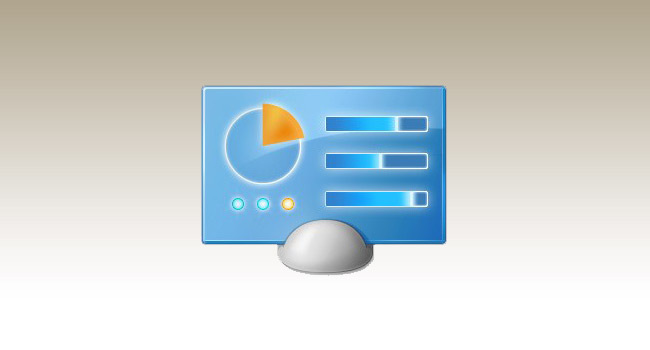
Windows Ayarlar ile her ne kadar denetim masası öğelerini yeni arayüze taşısa bile halen denetim masasında işler yürümekte. Hali ile de pek çok durumda denetim masasının klasik görünümünde aradığımızı bulamayız. Keza geçtiğimiz günlerde bir yardım esnasında işlem denetim masası ayarlarına geldi. Ve sağ üst köşedeki görünüm ayarlarından küçük simgeler yerine büyük simgelere tıkla, aradığını bulacaksın demek için oldukça büyük zamanlar kaybettik.
Gerek arkadaşlarınıza yardım esnasında yada gerek kendiniz günlük kullanımda denetim masasının varsayılan ayarını bozmadan tek tık ile büyük simgeler kategorisinde açabilirsiniz. Yapmanız gereken oldukça basit. Çünkü tek tık ile diyorum. Bu da konuda bir scriptin olacağının sinyali tabii.
Denetim masasını bir kerelik büyük simgeler kategorisinde aç:
Makale sonundaki Denetim_masasi.rar dosyasını indirin.
Denetim_masasi.rar’i sağ tıklayıp tümünü ayıklayın.
Denetim_masasi.vbe dosyasına çift tıklayın. Anında denetim masası büyük simgeler açılacaktır.

Script bir kerelik büyük simgeler ile denetim masasını açacaktır. Kontrol etmek için aramaya “denetim masası ” yazın. Denetim masası varsayılan olarak görüntülenecektir.
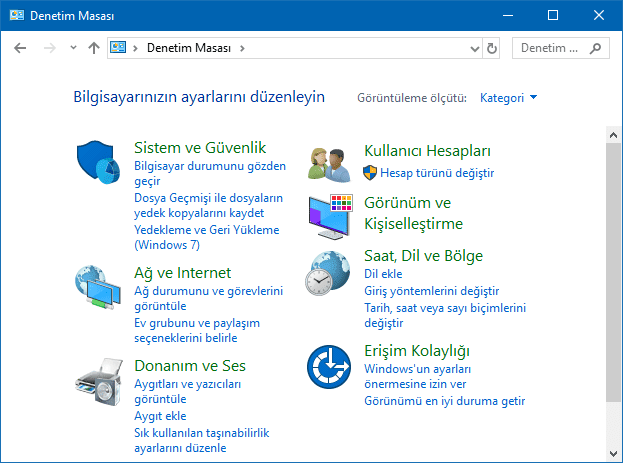
Şayet bir kerelik değilde denetim masasını her defasında büyük simgeler ile açılsın derseniz hemen şimdi bu linke tıklayın ve denetim_masasi_v1.1.rar dosyasını indirin. Böylelikle denetim masası büyük simgeler tek seferlik değil her zaman büyük simgeler ile açılacaktır. Ve dilerseniz scripti tekrar çalıştırıp varsayılan ayar ile değiştirebilirsiniz.
Şifre:ceofix
Aşağıdaki konularda ilinizi çekebilir:
Windows’da Denetim Masası Görünümünü Değiştir
Windows 10 Da Dosya Gezginine Denetim Masası Nasıl Eklenir
Windows 10 Da Denetim Masasını Açmanın 4 Yolu
Yayınlanma tarihi: 29 Kas 2018-30 Ağu 2022

Bu süpermiş , ellerinize sağlık , işin güzel tarafı tek seferlik açmaları
@Furkan arslan
Kesinlikle tek seferlik en güzeli. Teşekkürler yorum için
Hay Allah razı olsun sizde her defasında denetim masası ikonlarını büyük yapıp sonra varsayılana düzeltiyordum artık tek tıkla halledeceğim
@Computer man
cümlemizden inşaallah